
اس آرٹیکل میں، میں واضح طور پر ظاہر کروں گا کہ کس طرح رار، زپ یا 7Z آرکائیو کے لئے پاسورڈ ڈالنے کے لئے ایک پاس ورڈ ڈالنے کے لئے وینٹر آرکائرز، 7 زپ اور وینزپ کا استعمال کرتے ہوئے. اس کے علاوہ، ذیل میں ایک ویڈیو ہدایات موجود ہے، جہاں تمام ضروری آپریشنز بصری دکھائے جاتے ہیں. یہ بھی دیکھتے ہیں: ونڈوز کے لئے بہترین آرکائیو.
وینٹر میں زپ اور رار آرکائیو کے لئے پاس ورڈ انسٹال کرنا
وینٹر، جہاں تک میں فیصلہ کر سکتا ہوں - ہمارے ملک میں سب سے زیادہ عام آرکائیو. اس سے اور چلو شروع کرو. WinRAR میں، آپ RAR اور زپ آرکائیو بنا سکتے ہیں، اور آرکائیو کی قسم دونوں پر پاس ورڈ انسٹال کرسکتے ہیں. تاہم، فائل کے ناموں کا خفیہ کاری صرف رار کے لئے دستیاب ہے (بالترتیب، زپ میں پاس ورڈ داخل کرنے کے لئے فائلوں کو نکالنے کے لئے، لیکن فائل کے نام اس کے بغیر نظر آئے گا).
WinRAR میں پاسورڈ کے ساتھ ایک آرکائیو بنانے کا پہلا طریقہ - ایکسپلورر یا ڈیسک ٹاپ میں فولڈر میں آرکائیو میں کمرے کے لئے تمام فائلوں اور فولڈر کو منتخب کریں، صحیح ماؤس کے بٹن کے ساتھ ان پر کلک کریں اور سیاق و سباق مینو آئٹم کو منتخب کریں. (اگر کوئی ہے) "آرکائیو میں شامل کریں ..." وینٹر آئکن کے ساتھ.

ایک آرکائیو بنانے کے لئے ایک ونڈو جس میں آرکائیو کی قسم کو منتخب کرنے اور اس کے مقام کو منتخب کرنے کے علاوہ، آپ "سیٹ پاس ورڈ" کے بٹن پر کلک کر سکتے ہیں، جس کے بعد آپ اسے دو بار درج کریں گے، اگر ضروری ہو تو، فائل کا نام خفیہ کاری (صرف ریئر ). اس کے بعد، ٹھیک پر کلک کریں، اور ایک بار پھر آرکائیو تخلیق ونڈو میں ٹھیک ہے - آرکائیو ایک پاس ورڈ کے ساتھ پیدا کیا جائے گا.

اگر آرکائیو میں ایک وینٹر کو شامل کرنے کے لئے دائیں کلک پر سیاق و سباق مینو میں کوئی چیز نہیں ہے، تو آپ صرف آرکائیو شروع کر سکتے ہیں، فائلوں اور فولڈروں کو اس میں آرکائیو کو منتخب کرسکتے ہیں، اس کے بعد اوپر پینل میں "شامل کریں" بٹن پر کلک کریں. آپ اسی پاس ورڈ کی تنصیب کے اقدامات آرکائیو کرتے ہیں.
اور آرکائیو یا تمام آرکائیوز کو ایک پاس ورڈ ڈالنے کا ایک اور طریقہ، جس میں مستقبل میں تخلیق کردہ مستقبل میں - حیثیت کے بار میں بائیں طرف کی کلید پر کلک کریں اور ضروری خفیہ کاری پیرامیٹرز کو مقرر کریں. اگر ضروری ہو تو، "تمام آرکائیو کے لئے استعمال کریں" نشان زد کریں.
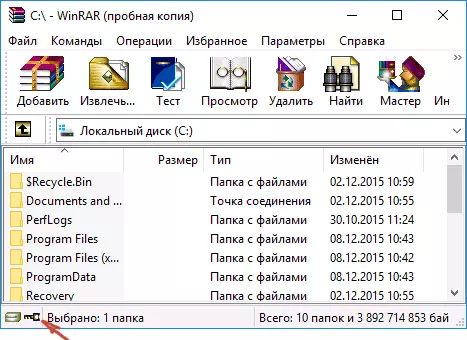
7-زپ میں پاس ورڈ کے ساتھ ایک آرکائیو بنانا
مفت 7 زپ آرکائر کی مدد سے، آپ 7Z اور زپ فائلوں کو تشکیل دے سکتے ہیں، ان پر ایک پاسورڈ مقرر کریں اور انکوائری کی قسم کو منتخب کریں (اور آپ rar unpack unpack کر سکتے ہیں). زیادہ واضح طور پر، آپ دوسرے آرکائیوز تشکیل دے سکتے ہیں، لیکن پاس ورڈ مقرر کریں صرف دو سے اوپر کی قسم کی طرف سے.
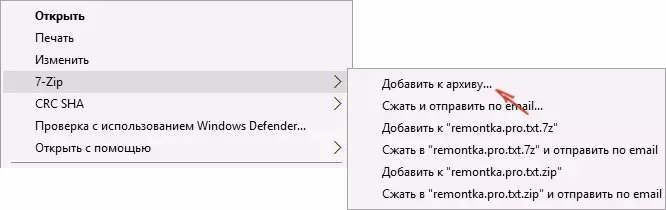
جیسے ہی وینر میں، 7 زپ میں، ایک آرکائیو کی تخلیق "زپ سیکشن میں یا شامل بٹن کا استعمال کرتے ہوئے مین پروگرام ونڈو میں" آرکائیو میں شامل کریں "کے سیاق و سباق مینو شے کا استعمال کرتے ہوئے ممکن ہے.
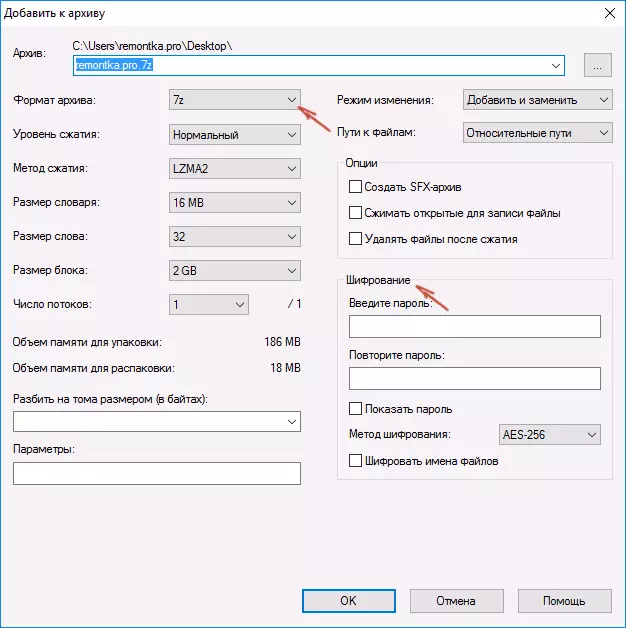
دونوں صورتوں میں، آپ کو آرکائیو میں فائلوں کو شامل کرنے کے لئے اسی ونڈو کو مل جائے گا، جس میں، 7Z (ڈیفالٹ) یا زپ کا انتخاب کرتے وقت، خفیہ کاری دستیاب ہو گی، اور فائل خفیہ کاری 7Z کے لئے بھی دستیاب ہے. صرف مطلوبہ پاس ورڈ مقرر کریں، اگر آپ چاہیں تو، فائل کے نام کو چھپائیں اور ٹھیک پر کلک کریں. خفیہ کاری کا ایک طریقہ کے طور پر، میں AES-256 کی سفارش کرتا ہوں (زپکرپٹو بھی زپ کے لئے ہے).
WinZip میں.
میں نہیں جانتا کہ کسی کو WinZip آرکور کی طرف سے استعمال کیا جاتا ہے، لیکن استعمال کرنے کے لئے استعمال کیا جاتا ہے، اور اس وجہ سے مجھے لگتا ہے کہ یہ اس کا ذکر کرنے کا احساس ہوتا ہے.
WinZip کے ساتھ، آپ AES-256 خفیہ کاری (ڈیفالٹ)، AES-128 اور میراث (اسی زپکرپٹو) کے ساتھ زپ آرکائیو (یا زپکس) تشکیل دے سکتے ہیں. آپ اسے مرکزی پروگرام ونڈو میں بنا سکتے ہیں، صحیح پیر میں مناسب پیرامیٹر کو تبدیل کر سکتے ہیں، اور پھر ذیل میں خفیہ کاری کے پیرامیٹرز کو مقرر کر سکتے ہیں (اگر آپ ان کی وضاحت نہیں کرتے ہیں، تو جب آپ آرکائیو میں فائلیں شامل کرتے ہیں تو آپ کو صرف اس سے پوچھا جائے گا پاس ورڈ کی وضاحت کریں).

آرکائیو کے سیاق و سباق مینو کے ذریعے آرکائیو میں فائلوں کو شامل کرتے ہوئے، آرکائیو کی تخلیق ونڈو میں، صرف "فائل خفیہ کاری" آئٹم کو چیک کریں، نیچے "شامل کریں" کے بٹن پر کلک کریں اور اس کے بعد آرکائیو کو پاس ورڈ مقرر کریں.
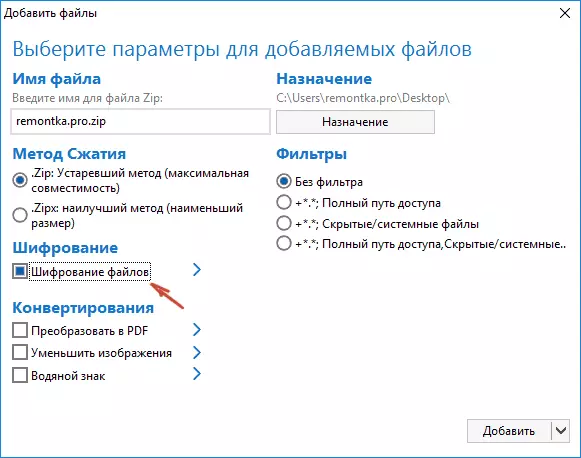
ویڈیو ہدایات
اور اب مختلف آرکائیووں میں مختلف قسم کے آرکائیو کے لئے ایک پاس ورڈ ڈالنے کے بارے میں ویڈیو کا وعدہ کیا.
آخر میں، میں یہ کہہوں گا کہ میں سب سے زیادہ ذاتی طور پر میں 7z کے خفیہ کردہ آرکائیوز پر اعتماد کرتا ہوں، اس کے بعد - وینٹر (دونوں صورتوں میں فائل کے ناموں کے خفیہ کاری کے ساتھ) اور آخری وقت - زپ.
پہلی 7 زپ اس حقیقت کی وجہ سے بیان کی گئی ہے کہ یہ قابل اعتماد خفیہ کاری AES-256 کا استعمال کرتا ہے، فائلوں کو خفیہ کرنے کے لئے ممکن ہے اور وینٹر کے برعکس یہ کھلا ذریعہ ہے - لہذا آزاد ڈویلپرز کو ذریعہ کوڈ تک رسائی حاصل ہے، اور اس کے نتیجے میں پہلے سے نمونے کے خطرات کے امکانات کو کم سے کم.
